Como usar o apagamento generativo no aplicativo Fotos no Windows 11 e 10
O que saber
- O aplicativo Windows Photos possui uma nova ferramenta alimentada por IA chamada recurso Generative Erase, que é uma versão atualizada da ferramenta Spot Fix. semelhante ao Magic Eraser do Google.
- Com o Generative Erase, os usuários podem aproveitar o poder da IA para editar e modificar suas imagens e remover objetos e áreas que distraem ou indesejados de suas fotos.
- No aplicativo Fotos, vá em Editar > Apagar e desenhe sobre uma área ou objeto para removê-lo da imagem.
- O Generative Erase está sendo implementado para Windows Insiders em todos os canais para usuários do Windows 11, mesmo aqueles com dispositivos Arm64, bem como para usuários do Windows 10, junto com outros recursos de edição baseados em IA lançados recentemente no aplicativo Fotos.
O aplicativo Fotos no Windows agora pode identificar e remover automaticamente pessoas e objetos nas fotos. Isso é possível graças ao novo recurso ‘Generative Erase’ alimentado por IA que a Microsoft está lançando para o Windows 11 (incluindo o Windows 11 para dispositivos Arm64), bem como para o Windows 10.
Como usar o Generative Erase no aplicativo Fotos
Generative Erase é uma versão atualizada da ferramenta Spot Fix no aplicativo Fotos. Mas como possui recursos de IA de última geração, a remoção de objetos e distrações leva a um resultado mais perfeito. Veja como obtê-lo e usá-lo.
Requisitos
Atualmente, o recurso Generative Erase no aplicativo Fotos está sendo implementado para Windows Insiders em todos os canais, para usuários do Windows 11 e do Windows 10. Portanto, certifique-se de atualizar o Windows primeiro.
Além disso, verifique se há atualizações para o aplicativo Fotos em Microsoft Store > Library > Get updates . O recurso ‘Generative Erase’ está disponível para o aplicativo Photos versão 2024.11020.21001.0 ou superior .
Aplicação automática de apagamento generativo
- Primeiro, abra sua imagem no aplicativo Fotos e clique na opção Editar na barra de ferramentas acima.
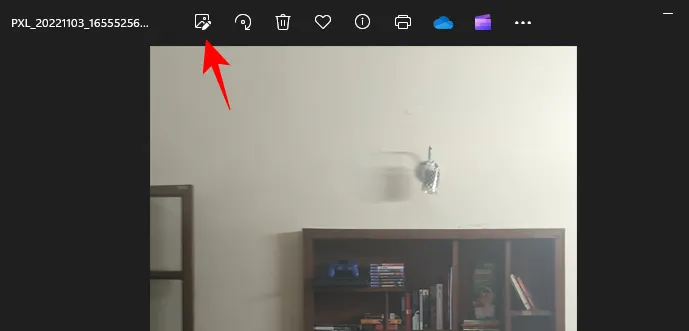
- Clique em Apagar .
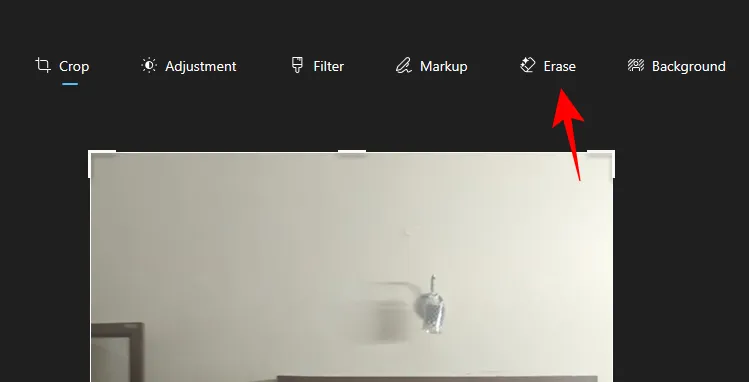
- Por padrão, a opção ‘Aplicação automática’ estará habilitada. Selecione o tamanho do pincel usando o controle deslizante.
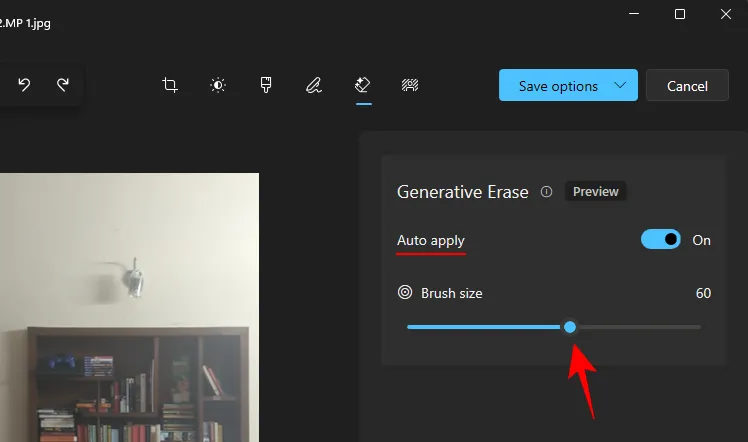
- Pincele sobre os objetos que deseja remover.
- E assim, os objetos serão removidos automaticamente.
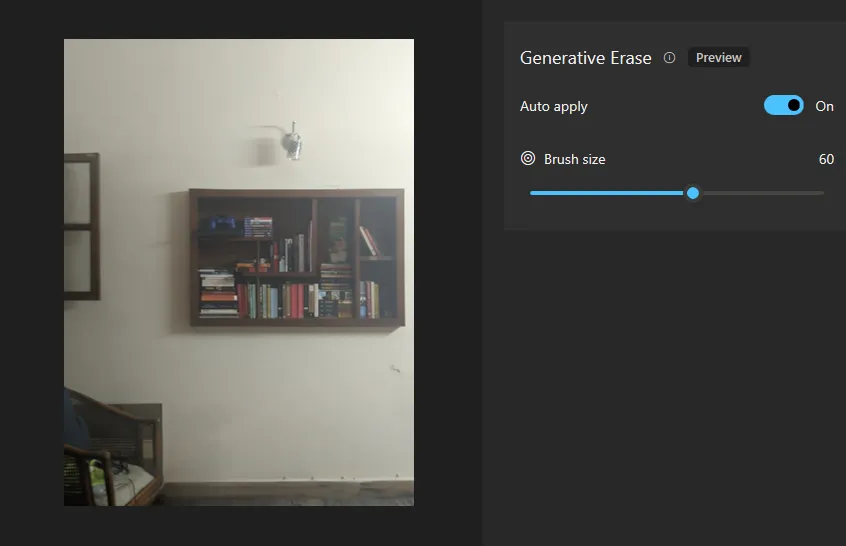
Aplicar manualmente o apagamento generativo
Se preferir ter um controle mais granular, você também pode aplicar manualmente o Apagamento Generativo.
- Abra a imagem no aplicativo Fotos e clique em ‘Editar’ na barra de ferramentas principal.
- Desative ‘Aplicação automática’.
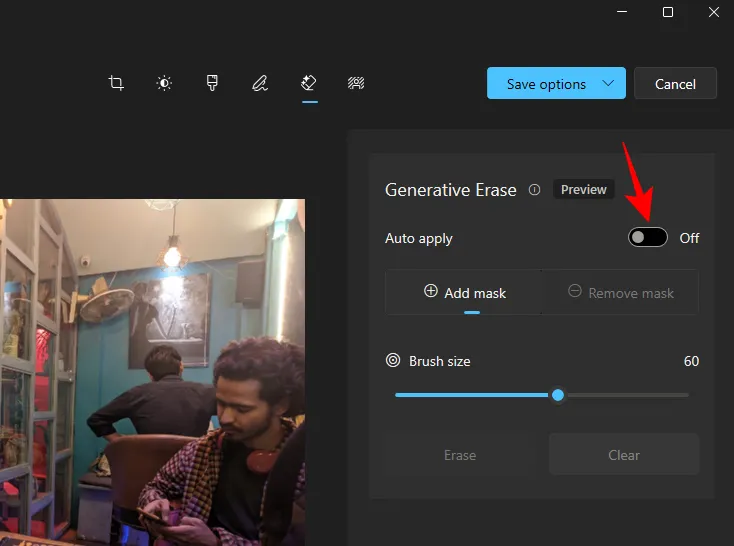
- Selecione o ‘Tamanho do pincel’.
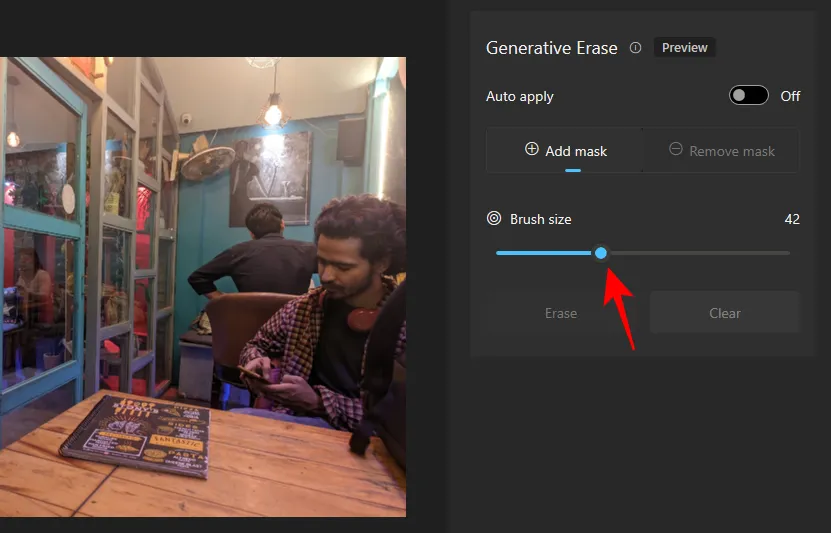
- Com ‘Adicionar máscara’ selecionado, desenhe sobre a área ou objetos que deseja remover.
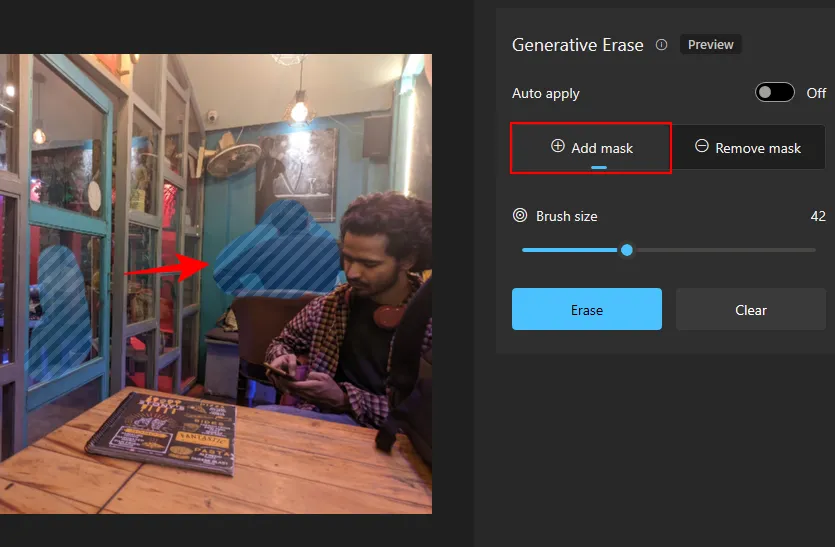
- Se você desenhou sobre áreas que deseja manter, selecione ‘Remover máscara’ e desmarque as áreas.
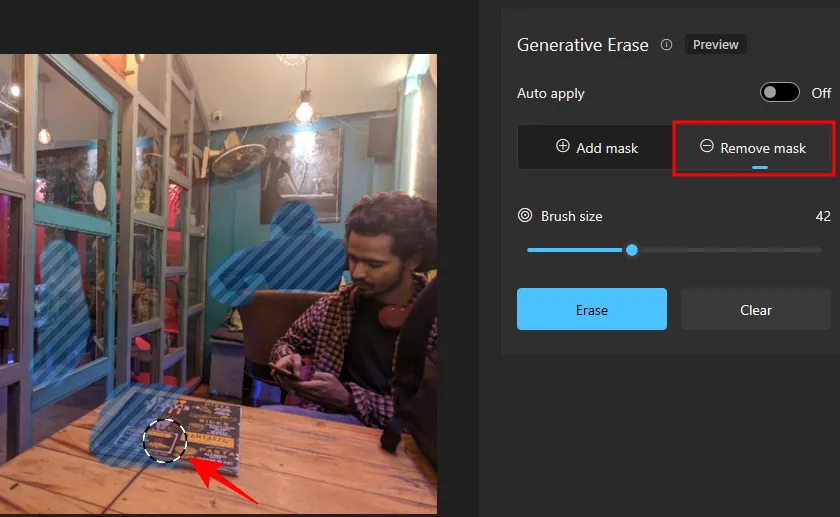
- Por fim, clique em Apagar .
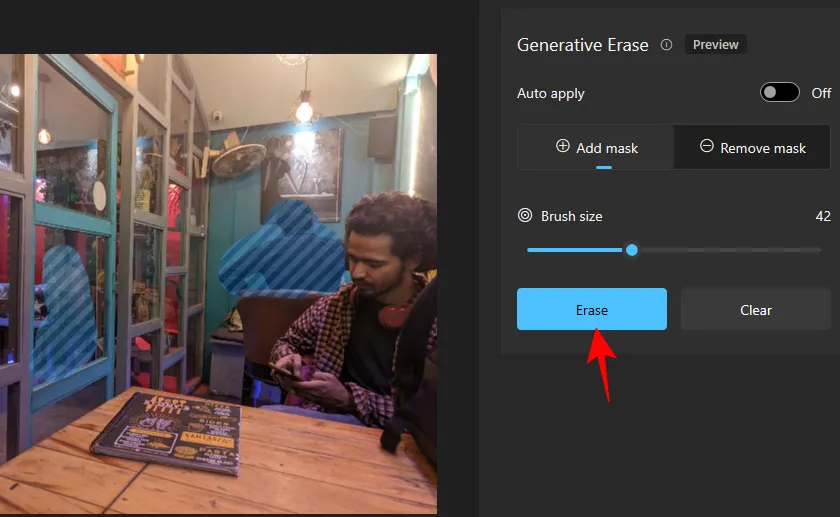
- E da mesma forma, os objetos e áreas mascaradas serão removidos.
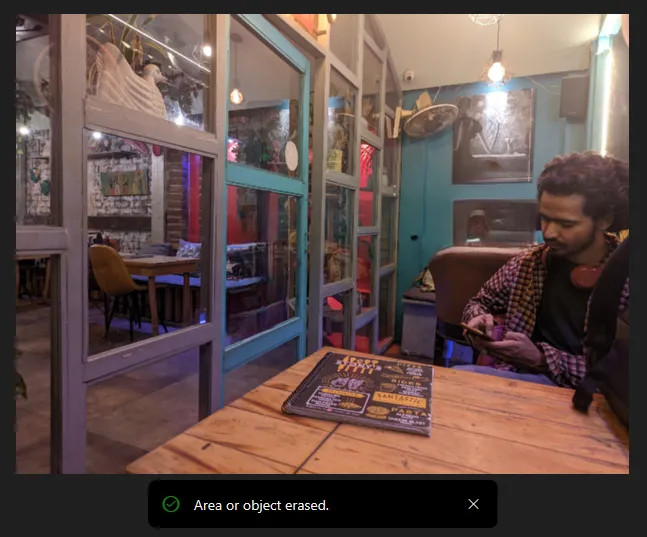
Independentemente de como você usa o apagamento generativo – seja automática ou manualmente – os resultados finais são bastante impressionantes. Além disso, como o recurso ainda está em fase de pré-visualização, só podemos esperar que ele fique melhor e mais ajustado com o tempo.
Perguntas frequentes
Vamos considerar algumas perguntas frequentes sobre os recursos de edição de IA no aplicativo Windows Photos.
Quais recursos de edição de imagens estão chegando ao aplicativo Fotos no Windows 10?
O Windows 10 está recebendo todos os recursos de edição de imagens com tecnologia de IA lançados recentemente no aplicativo Fotos. Isso inclui desfocar o fundo, remover e substituir o fundo, bem como apagar generativamente.
O Windows 11 para dispositivos Arm64 possui recursos de edição de imagens AI no aplicativo Fotos?
Sim, a Microsoft também está lançando seus recursos de edição de imagens de IA para o Windows 11 para dispositivos Arm64, como desfocar fundo, remover e substituir fundo e apagar generativo.
A maioria das ferramentas de edição de IA tem um preço. Seja a ferramenta borracha do Adobe Photoshop ou a borracha mágica do Google Fotos, as empresas geralmente não perdem essas oportunidades de ganhar dinheiro. Mas agora que a Microsoft está disponibilizando gratuitamente esses recursos para todos os usuários do Windows, talvez isso dê a outros motivos para reconsiderar suas ofertas.
Esperamos que este guia tenha ajudado você a começar a remover objetos e pessoas que distraem de suas imagens usando o recurso Generative Erase no aplicativo Fotos. Até a próxima vez!
Deixe um comentário